Dies ist der zweite Teil der Gastartikel-Reihe von Maxime-Samuel Nie-Rouquette (Tempo) zu den Möglichkeiten von Tempo Timesheets für Jira (Teil 1: Adaption für die tägliche Arbeit).
Überall in Jira Zeiten erfassen: Mythos oder Wirklichkeit?
Eine neue Verhaltensweise zu etablieren, kann eine komplexe Angelegenheit sein. Viele Mitarbeiter werden wahrscheinlich nicht instinktiv und wie selbstverständlich für jede Aufgabe ihre Zeiten eingeben oder den My Work-Bereich aufrufen. Um dieser Herausforderung zu begegnen, empfehlen wir drei Herangehensweisen, die er erlauben, Zeiten überall in Jira zu buchen.
1. Die Worklog-Taste
Es ist so einfach, wie es sich anhört: Der Hotkey "W" öffnet sogleich das Worklog-Fenster - egal wo man sich gerade befindet. Sie sind gerade in den Jira-Optionen? Der Hotkey ruft die Worklog-Ansicht auf. Sie suchen im Jira-Terminal nach Plugins? Es funktioniert auch hier. Diese Methode ist mit Abstand die schnellste und bequemste Option, die es in Tempo Timesheets gibt.
Jemand, der jeden Tag an vielen unterschiedlichen Aufgaben und Unteraufgaben arbeitet, wird diese Abkürzung wahrscheinlich als Segen empfinden. Sie ermöglicht es, die Zeit für einen Vorgang ohne Umweg direkt nach der Fertigstellung zu buchen.
2. Der Echtzeit-Tracker
Der Echtzeit-Tracker ist ein sehr gradliniges und leicht verständliches Konzept. Wer versteht, wie eine Uhr funktioniert, versteht auch den Echtzeit-Tracker. Und er bietet neben der intuitiven Einfachheit auch sehr coole Features für noch mehr Effizienz: Wenn der Tracker angehalten ist, ist die Zeit bereits eingetragen, und in bestimmten Szenarien kann sogar der Vorgang bereits verlinkt sein.
Für Nutzer, die mit dem Konzept der Zeiterfassung noch nicht so gut vertraut sind, ist diese schlanke Methode wahrscheinlich der einfachste Weg, um ein neues Verhalten zu adaptieren. Doch auch Leute, die immer mal wieder nur ein paar Minuten lang an einer Aufgabe arbeiten können, dürften dieses Tool mit seiner Pause- und Play-Funktion als praktisch und bequem empfinden.
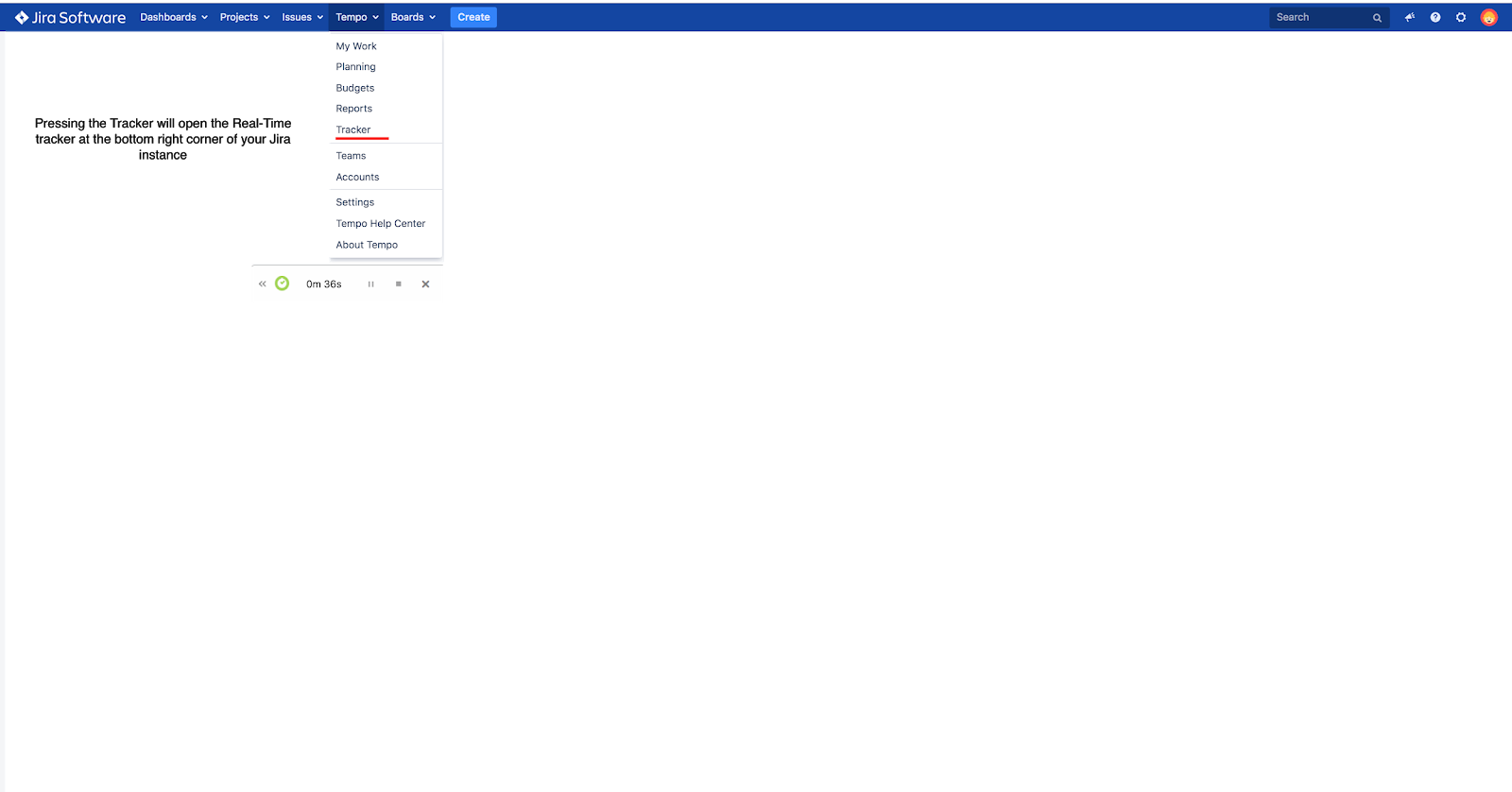
Das Schöne am Echtzeit-Tracker ist, dass er über das Tempo-Menü überall in Jira verfügbar gemacht werden kann. Er erscheint dann in der rechten oberen Ecke der Seite und der Nutzer muss nur noch den Play-Button drücken.
An dieser Stelle sei Ihnen ein praktischer Tipp ans Herz gelegt: Wie schon erwähnt, ist es möglich, einen Vorgang direkt mit dem Tracker zu verknüpfen. Das können Sie tun, indem Sie einen Tracker direkt aus einem Vorgang heraus erstellen (entweder vom Vorgangs- oder vom Projekt-Tab aus). Damit nimmt das System Ihnen den ersten Schritt ab! Das ist ziemlich praktisch für User, die ihre Jira-Vorgänge auf einem zweiten Monitor offen haben.
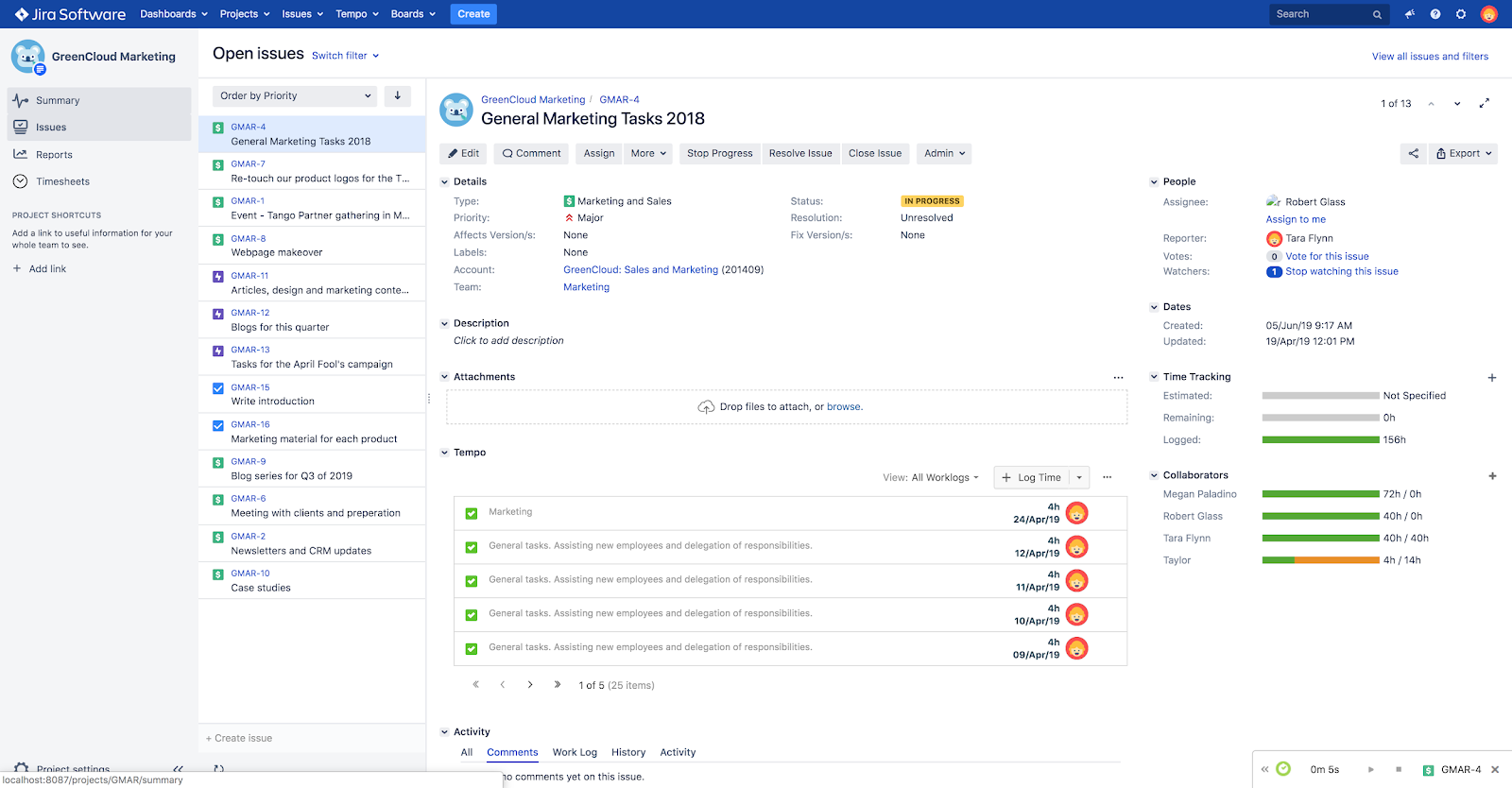
Der Echtzeit-Tracker erscheint in der rechten obere Ecke in Jira. Wie im Bild zu sehen ist, wurde der Tracker direkt aus einem Vorgang heraus erstellt. Er erfasst Zeiten für diesen Vorgang; wenn er angehalten wird, sind Zeit und Vorgang bereits eingetragen.
3. Zeit aus einem Vorgang heraus buchen
Wenn Tempo Timesheets installiert wird, fügt das System in Vorgangsseiten einen neuen Bereich hinzu: Ruft ein Nutzer einen Vorgang auf, sieht er eine Sektion mit der Bezeichnung "Tempo", die historische Daten des Tickets zeigt. Diese Sektion hat auch einen Knopf für die Zeiterfassung. Alternativ gibt es rechts auf der Seite das "+"-Zeichen, das das Worklog-Fenster öffnet.
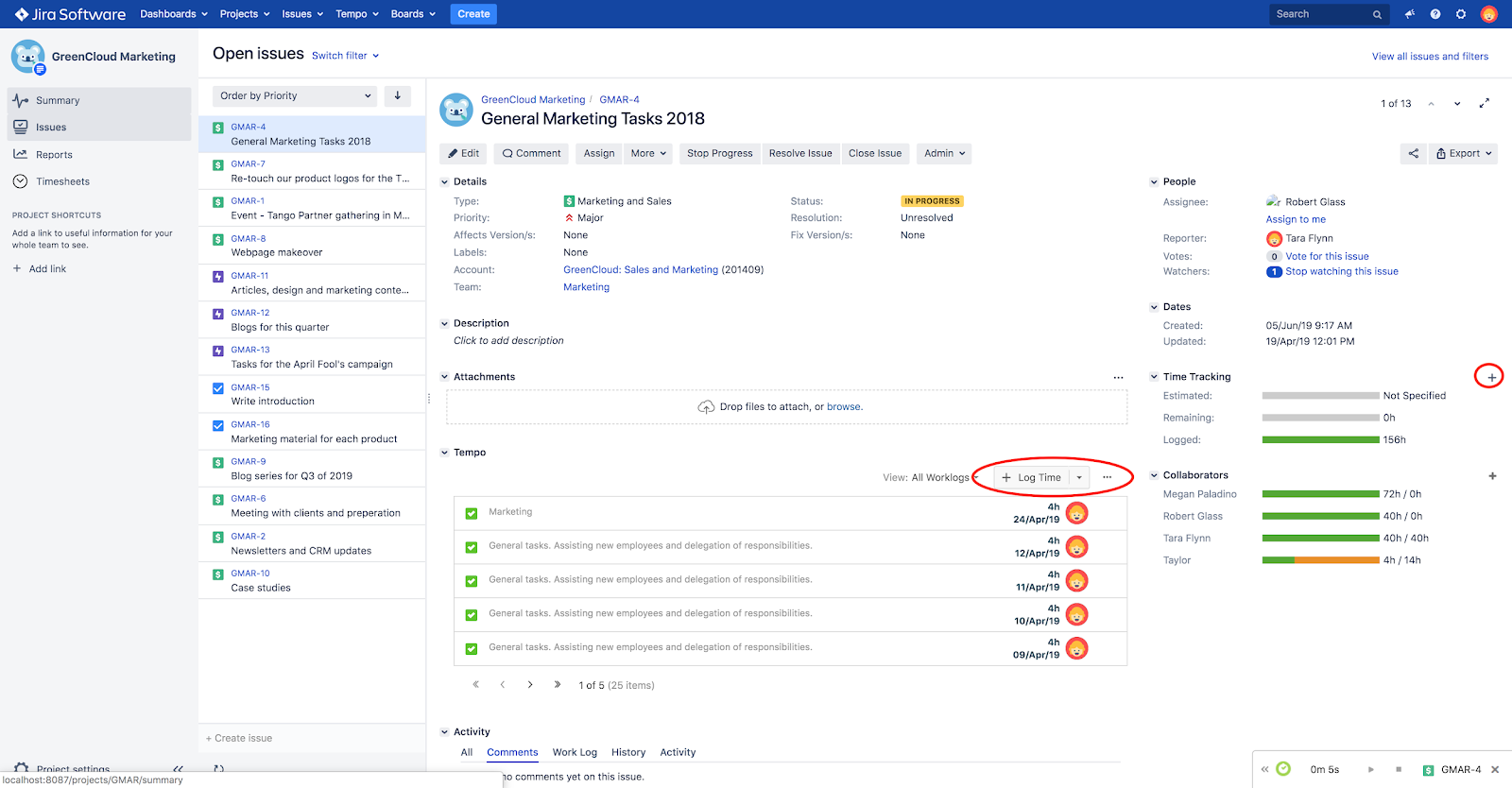
Von dieser Seite aus können Sie Zeiten auf vier unterschiedlichen Wegen buchen. Finden Sie sie alle?
Der beste Start für die Zeiterfassung ist individuell
Wir haben nun diverse Methoden der Zeiterfassung in Jira mit Tempo Timesheets vorgestellt. Diese Wege sind einfache Abkürzungen, die das Buchen von Arbeitszeiten so einfach wie möglich machen sollen. Und doch bleibt es ein gewisser Zusatzaufwand. Letztlich geht es darum, dass die Mitarbeiter analysieren und verstehen, wie sie arbeiten und wie ihr individueller Arbeitsalltag aussieht.
Ist jemand ständig in Bewegung (Meetings, Telefonate, Termine) und möchte einen klaren Blick auf die Aufgabe haben, an der er immer mal wieder zehn Minuten arbeitet? Dann ist der Echtzeit-Tracker wohl die beste Lösung. Ist ein Power-User mit allen Kniffen und Tastenkürzeln vertraut? Dann würde der Worklog-Hotkey doch bestens ins Bild passen. Oder ist der zweite Monitor eines Mitarbeiters stets für den aktuellen Jira-Vorgang reserviert? In diesem Fall ist es wahrscheinlich praktisch, es mit der Zeiterfassung direkt auf Vorgangsseite zu probieren.
Tempo Timesheets erlaubt es den Nutzern, das Tool bestmöglich für ihren individuellen Alltag zu adaptieren, statt all die unterschiedlichen Muster in ein striktes Korsett zu pressen.
Manchmal besteht die Herausforderung darin, mit der neuen Gewohnheit überhaupt anzufangen. Dabei könnte der Echtzeit-Tracker Unterstützung leisten, denn dieser Ansatz ist sehr gradlinig und macht die Dinge so einfach wie möglich. Um die Gewohnheit kontinuierlich zu trainieren, ist es vielleicht hilfreich, sich im Kalender eine Erinnerung zum Feierabend einzurichten. Dann dürften die Aufgaben des Tages noch frisch genug in Erinnerung sein, um sich ihrer zu entsinnen.
Einen ausgewogenen, sinnvollen Weg zu finden, wann die Zeiterfassung erfolgen soll, ist von Fall zu Fall ebenfalls nicht so einfach. Natürlich ist es nicht zielführend, zu einem Kundentermin zu spät zu kommen, weil man noch seine gerade bearbeitete Aufgabe dokumentieren musste. Hier kommt es auf die individuell richtige Balance an. Ein Ziel sollte darin bestehen, so viele Informationen wie möglich auf einen Schlag einzutragen und dies zu optimieren. Das braucht Zeit, aber letztlich wird der Erkenntnisgewinn diese Mühe belohnen.
Das Worklog-Menü: Zeiten nach den eigenen Bedürfnissen erfassen
Wir haben unterschiedliche Wege betrachtet, um das Worklog-Fenster aufzurufen, also jenes Fenster, um Arbeitszeit ins System einzubuchen.
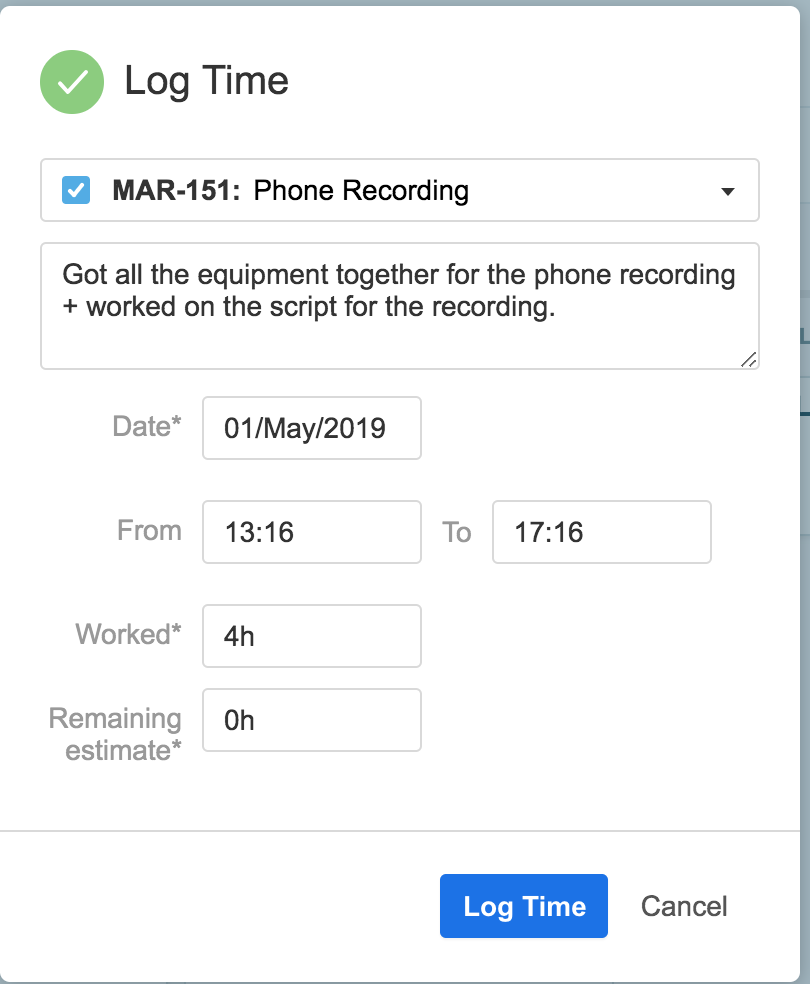
Dies sehen Sie im Standard, wenn Sie das Worklog-Fenster öffnen: einen Suchbalken, um den richtigen Vorgang zu finden (identisch mit dem auf der My Work-Seite), sowie einige zusätzliche Felder für das Datum, das Zeitfenster und die verbleibende Schätzung. Sie können hier aber auch zusätzliche Felder integrieren, um das Tool besser an die Anforderungen Ihres Unternehmens anzupassen.
Ob die Standard-Ansicht genügt oder ob hier zusätzliche Anpassungen nötig sind, hängt natürlich ganz davon ab, welche Ziele das Unternehmen verfolgt und welche Prozesse berücksichtigt werden müssen. Für manche Kunden ist es wichtig, abrechnungsfähige Zeiten und andere Custom Fields ins Worklog-Fenster zu integrieren. Sehen wir uns dazu ein Beispiel an.
Das Worklog um abrechnungsfähige Zeiten erweitern
Besuchen wir Ian, einen Teamleiter in einem Unternehmen für 3D-Effekte. Ian hat das Ziel, seinen Kunden minutengenaue Rechnungen zu schicken. Um die Software-seitige Voraussetzung dafür zu schaffen, navigiert er durch die Einstellungen von Tempo Timesheets (Tempo Global Configuration). Vorausgesetzt, dass Ian die entsprechenden Berechtigungen besitzt (Jira-Administrator), kann er dort nun ein Häkchen bei "User with Approve Timesheet Permission can set billed hours". Voila: Nun kann jeder berechtigte Nutzer im Worklog-Fenster abrechnungsfähige Zeiten verbuchen.
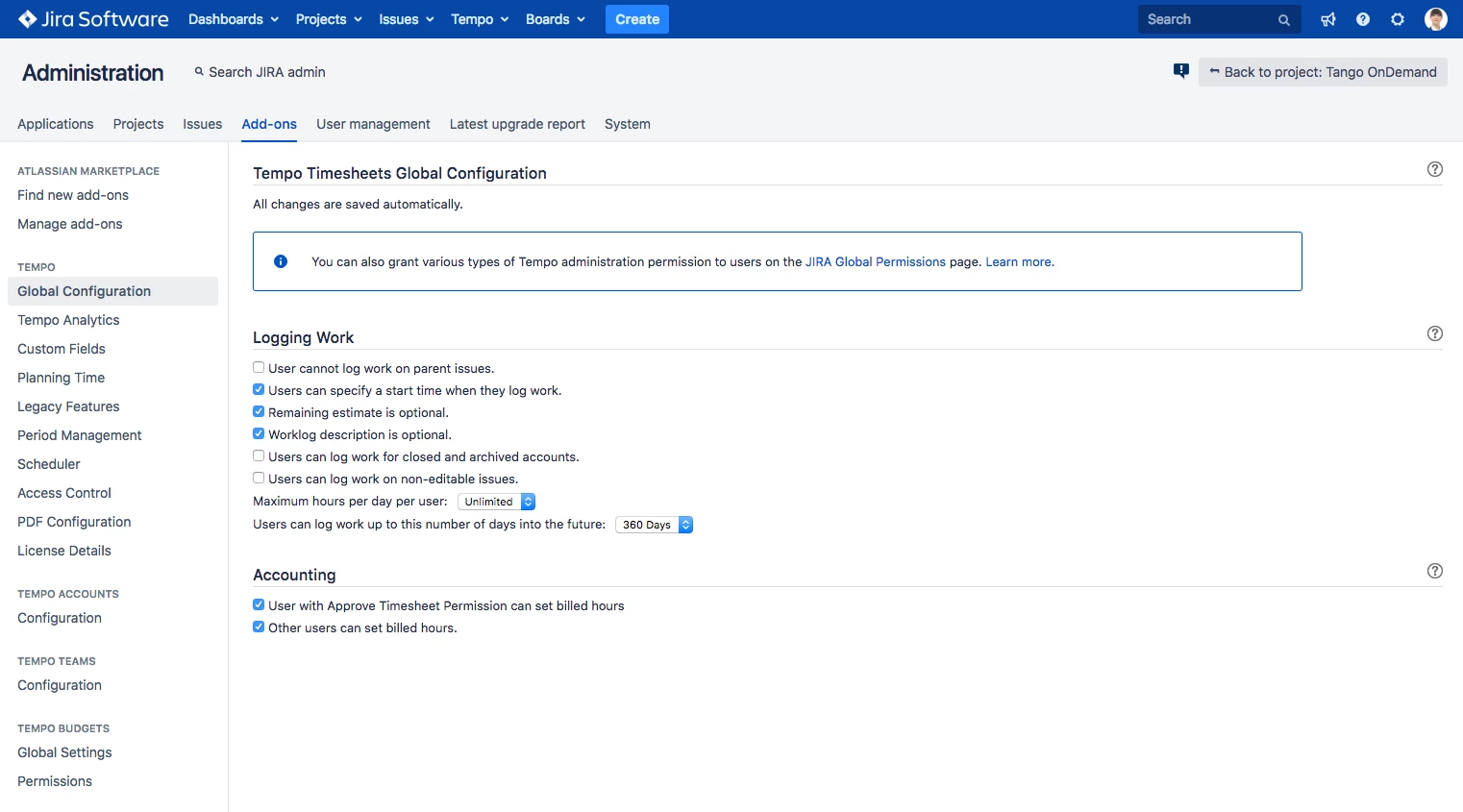
In der globalen Konfiguration von Tempo gibt es die Untersektion "Accounting", die die Möglichkeit bietet, abrechnungsfähige Zeiten hinzuzufügen. Hier besteht auch die Option, dass alle Nutzer abrechenbare Zeiten buchen können. Welches Feld besser geeignet ist, hängt ganz vom Unternehmen ab.
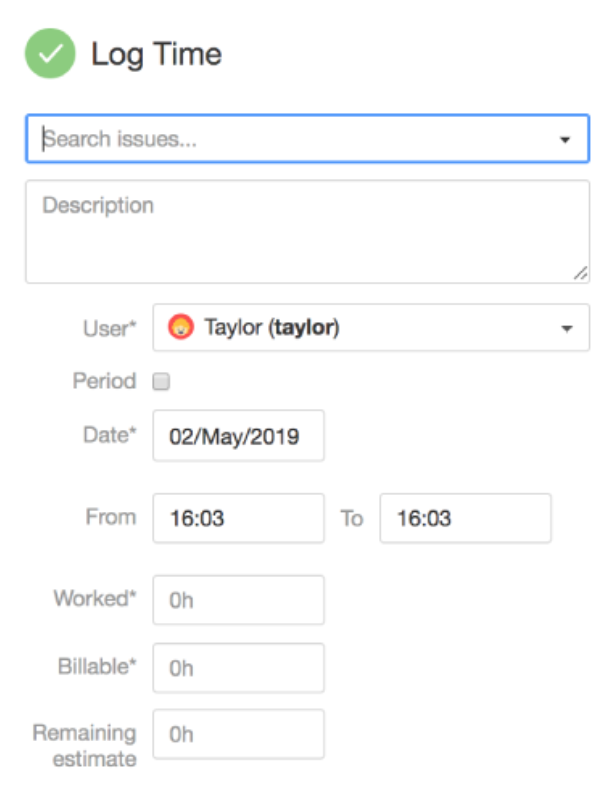
Ist die Option aktiviert, ist das Feld zur Eingabe abrechnungsfähiger Zeiten im Worklog-Fenster unter "Billable" integriert. Der hier eingegebene Zeitwert kann nicht größer sein als die insgesamt gebuchte Zeit.
Arbeitsattribute und ihr Beitrag in Jira
Arbeitsattribute (Work Attributes) sind Custom Fields, die ebenfalls ins Worklog-Fenster integriert werden können. Sie dienen dazu, zusätzliche aufschlussreiche Daten zu erfassen, bei denen das Unternehmen den Hebel ansetzen kann.
Schauen wir noch einmal auf Ian. Sein Unternehmen für 3D-Effekte ist daran interessiert, auch Überstundenarbeit zu erfassen. So soll zum Beispiel festgestellt werden, wie viel von der an einem Tag verbuchten Zeit für die 1,5-fache Vergütung qualifiziert ist. Diese Informationen lassen sich mithilfe von Arbeitsattributen einfangen. Ian kann diese Option implementieren, indem er in die Tempo-Einstellungen geht und die entsprechende Information für dieses Arbeitsattribut hinzufügt. Das Endergebnis kann dann ein Zusatzfeld im unteren Bereich des Worklog-Fensters sein, das den Nutzer nach dieser Information fragt.

Die Tempo-Einstellungen sind über das Tempo-Menü im Kopfbereich überall in Jira zu erreichen. Von dort aus finden Sie die Seite für Arbeitsattribute unter "Configuration" (die passende Berechtigungen vorausgesetzt). Arbeitsattribute nutzen unterschiedliche Methoden, um nach Daten zu fragen. Das bedeutet, dass der Wert in diesem Custom Field nicht zwingend eine Zahl sein muss. (So sind z.B. auch Checkboxen möglich.)
Arbeitsattribute sind sehr mächtig, da sie das Unternehmen oder auch einzelne Teams in die Lage versetzen, auf sehr granulare Weise Daten zu erfassen, die wiederum für zusätzliche Analysen und Einblicke verwendet werden können.
Best Practice: Das Endziel identifizieren und verstehen
Einfach "Wir müssen Mehrarbeit erfassen!" zu sagen, reicht nicht aus, um in Ihrem Team die Bereitschaft für eine Implementierung dieser Praxis zu schaffen. Alle sollte klar sein, warum Überstunden getrackt werden und wie die Daten erhoben werden sollen. Das versetzt Sie in die Lage, die Situationen zu verstehen, in denen Überstunden erfasst werden sollten, und einen Prozess anzustoßen, um die richtigen Informationen zu tracken.
Wenn Sie dagegen sagen: "Wir müssen Mehrarbeit erfassen, damit wir die Menge an Stunden kennen, die 1,5-fach bezahlt werden sollten, und damit wir wissen, ob wir die richtigen Kapazitäten für diese Art von Projekten haben", ist es für alle einfach, die Intention und das Ziel nachzuvollziehen. Als Ergebnis werden Sie die Vorteile und Einsichten maximieren können.
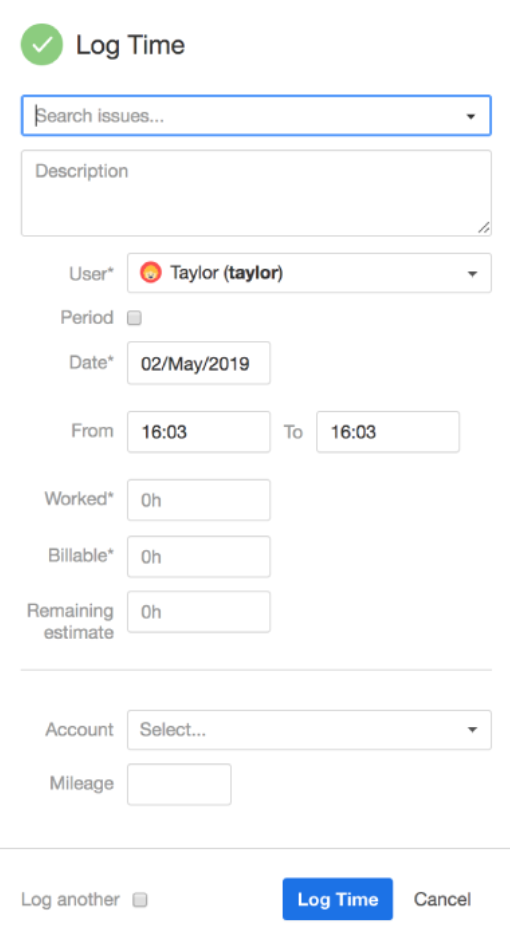
Arbeitsattribute erscheinen im unteren Bereich des Worklog-Fensters. Es ist anzumerken, dass Arbeitsattribute (in Abhängigkeit von der Konfiguration) unterschiedliche Arten von Eingaben erfordern können (z.B. auch Checkboxen). Außerdem können sie optionale oder Pflichtfelder sein.
Diese letzten beiden Features sind sehr wichtig, um Tempo Timesheets noch nützlicher für alle Mitarbeiter im Unternehmen zu machen. Jede Organisation hat ihre eigenen Bedürfnisse und Prozesse und das Einfangen spezifischer Daten kann der Schlüssel zu einem guten Return on Investment sein.
Im dritten und letzten Teil dieser Artikelserie geht es dann um die Organisation und Auswertung der erfassten Daten.
Ihr Partner für alle Apps auf dem Atlassian Marketplace
Möchten Sie mehr über Tempo Timesheets für Jira wissen? Wir sind Atlassian Platinum Solution Partner und damit auch Ihr kompetenter Ansprechpartner rund um die offiziellen Drittanbieter-Apps aus dem Atlassian Marketplace: Beratung, Lizenzierung, Implementierung. Melden Sie sich bei uns!
Weiterführende Infos
Ist Jira in Ihren IT- und Entwicklungsteams gefangen?
Unsere Plugin-Bibliothek für Jira nach Use Cases
Atlassian-Lizenzen bei //SEIBERT/MEDIA kaufen: Alle Vorteile


